Jak udělat Voiceover na videu pomocí TikTok a dalších nástrojů
Chcete konečně vytvořit vlog TikTok? Vyzkoušejte dnes trendový hlasový vlog tím, že zachytíte svůj videoobsah odděleně a poté nahrajete pozoruhodný zvuk, který poté použijete. To jistě přiláká mnoho diváků, zvláště pokud je váš obsah mimořádný. Na druhou stranu, pokud se vám nápad líbí, ale nevíte jak udělat voiceover na TikTok, pak jste na správném místě. Protože v tomto článku vás naučíme správný způsob vytváření a přidávání komentáře k vašemu videu pro Tiktok. Neodkládejme proto toto učení dále a pokračujte podle pokynů níže.
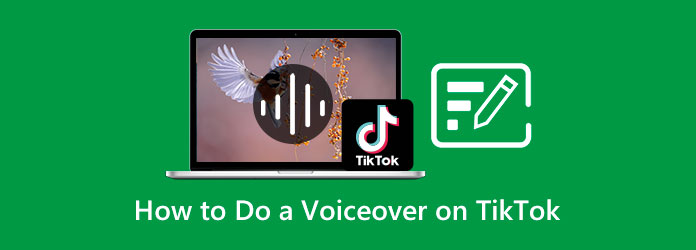
TikTok je dnes jednou z populárních aplikací sociálních médií. Mnoho tvůrců obsahu rádo zveřejňuje svůj videoobsah v této aplikaci, zejména v tanci. Zatímco TikTok se stal oblíbeným u tanečního a dabingového obsahu, mnoho videí s hlasovým obsahem se stalo pro diváky úžasnějšími. S tímto vzestupem TikTok zahrnul svůj nástroj pro záznam hlasu jako jednu ze svých užitečných funkcí, které uživatelům pomáhají upravovat a vylepšovat jejich videa. Abychom vám vysvětlili, jak vytvořit komentář na TikTok, níže jsou komplexní pokyny, které je třeba vidět.
Spusťte na svém zařízení aplikaci TikTok a klepněte na Plus ikona. Poté pro zahájení nového nahrávání videa klepněte na Záznam červené tlačítko uprostřed spodní části obrazovky.
Po dokončení nahrávání klepněte na Zaškrtávací značka pokračovat. Poté na funkcích na pravé straně klepněte na Audio Editace volba.
Poté můžete nyní začít nahrávat hlasový záznam klepnutím na Záznam červené tlačítko s ikonou mikrofonu. Poté klepněte na Uložit kartu kdykoli dokončíte.
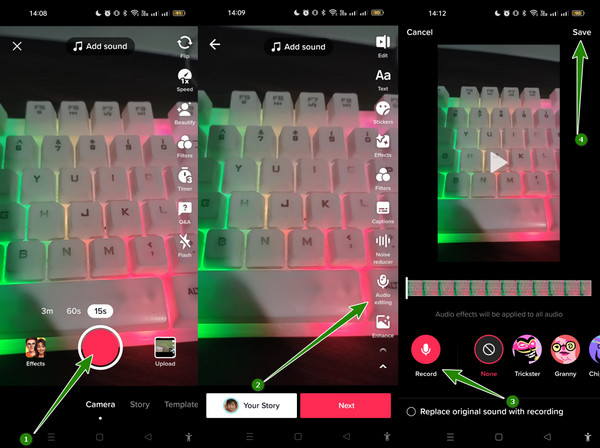
Klepněte na Plus a tentokrát klepněte na tlačítko Nahrát a nahrajte stávající video, které chcete vyjádřit.
Po nahrání klepněte na Změnit možnost mezi těmi na pravé straně obrazovky. Poté na Změnit klepněte na hlasitost a upravte ji na nulu, abyste ztlumili video. Poté klepněte na Uložit Karta.
Tentokrát klepněte na Audio Editace možnost zobrazit hlasový záznamník. Nahrajte svůj hlas, klepněte na tlačítko Uložit a zveřejněte video s novým hlasem.
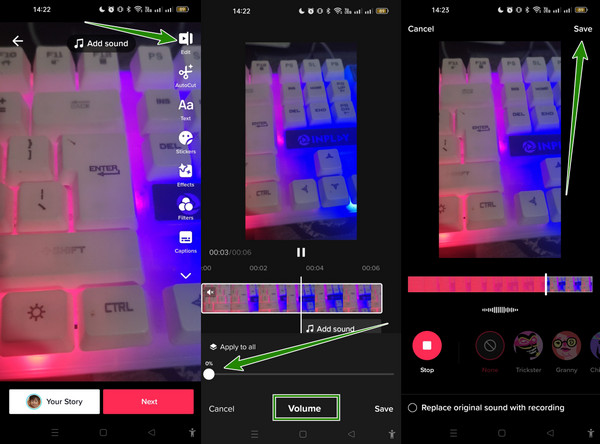
Chcete-li přidat komentář k videu pomocí plochy, zkuste to nejlépe nahrát na obrazovku Záznamník obrazovky. Tento rekordér je dodáván s různými nástroji pro nahrávání, které můžete použít k vytvoření dobrého hlasového video obsahu pro váš TikTok. Ve skutečnosti vám umožňuje nahrávat celé video a zvuk současně. Co je na tomto softwaru pro nahrávání obrazovky úžasnější, je to, že přichází s širokou škálou předvoleb, což vám umožní získat perfektní vysoce kvalitní výstup. S tímto Screen Recorderem můžete nastavit formát předvýstupu výběrem z více typů videa, které chcete. Navíc si můžete také přizpůsobit kvalitu videa, snímkovou frekvenci, kodek a klíčový interval podle svých preferencí. Jak tedy získat hlasový záznam na videu TikTok pomocí záznamu obrazovky? Viz následující kroky níže.
Stáhněte si Screen Recorder do počítače kliknutím na Ke stažení tlačítko nahoře. Poté, jakmile jej získáte, spusťte jej a připravte video, které také nahrajete. Poté klikněte na Videorekordér volba.
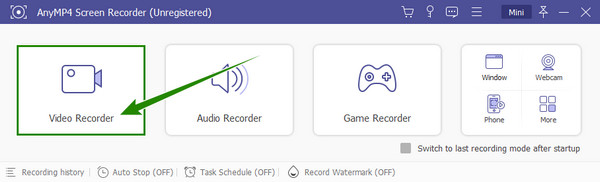
Na rozhraní Videorekordér, vyberte, zda chcete kliknout na Plný or Zvyk Zobrazit. Poté ve stejném okně zapněte Mic sekce, která vám umožní nahrávat hlasový záznam.
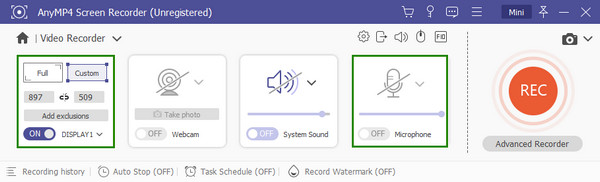
Nyní můžete zahájit nahrávání kliknutím na tlačítko REC. Poté, jakmile je záznam dokončen, klikněte na Stop na plovoucí liště, kterou vidíte na obrazovce. Poté vás nástroj přenese do dalšího okna, kde můžete oříznout a pořídit videomomentky. V opačném případě klepněte na Hotovo pro uložení.
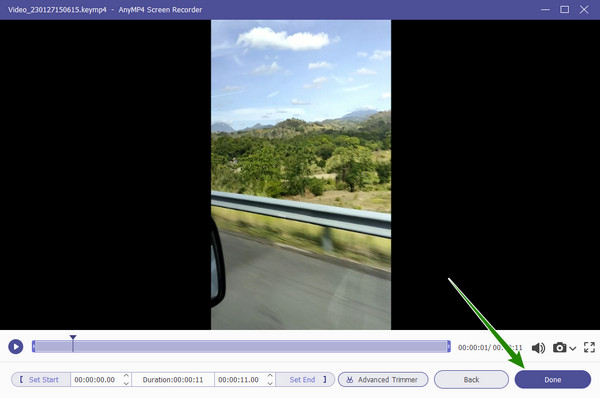
Pokud nahrávání obrazovky nezní lákavě, proveďte pouze nahrávání zvuku. Opět platí, že použití fantastického Screen Recorder dnes vám pomůže získat křišťálově čistý zvuk, jaký si přejete, protože přichází s funkcí potlačení hluku, která vám pomůže eliminovat veškerý hluk, který může váš mikrofon získat. Pak s pomocí dnešního všestranného video editoru, Video Converter Ultimate, snadno připojíte nový soubor hlasového komentáře ke svému videu. Proto se bez dalšího loučení pojďme podívat, jak to funguje, a naučte se, jak přidat komentář k videu pro TikTok níže.
Spusťte stejný Screen Recorder výše a tentokrát vyberte Záznamník zvuku. Poté zapněte Mic, klikněte na tlačítko se šipkou dolů a zaškrtněte Zrušení šumu mikrofonu a Vylepšení mikrofonu možnosti.
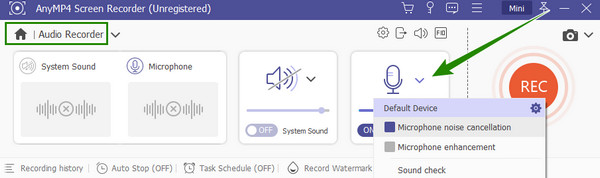
Poté klikněte na tlačítko REC a začněte nahrávat svůj hlas. Jakmile je záznam uložen, můžete nyní pracovat na jeho připojení k videu. Zahájení Video Converter Ultimate a klepněte na tlačítko Plus ikonu pro nahrání videa.
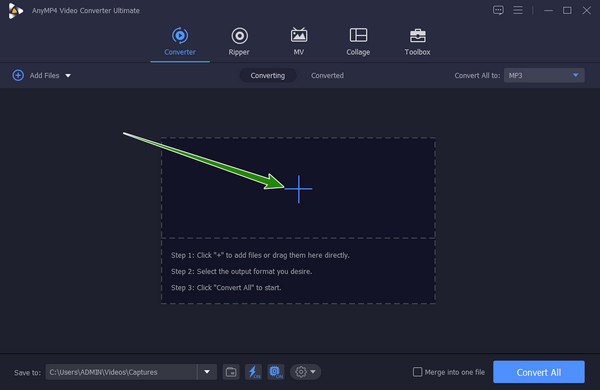
Poté klikněte na šipku vedle sekce EN-AAC-2Channel, jakmile bude video vloženo. Poté vyberte Přidat zvukovou stopu možnost nahrát hlasový záznam, který jste nahráli.
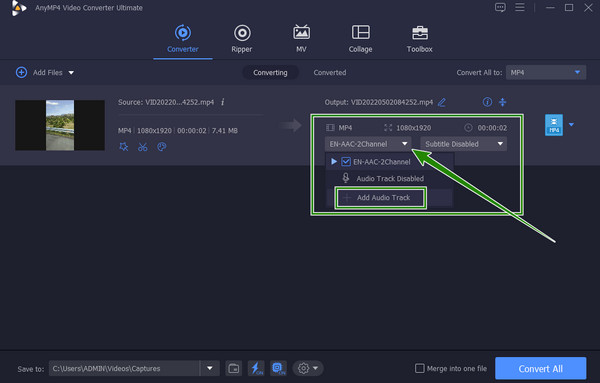
Poté zrušte zaškrtnutí EN-AAC-2kanál a zůstávají kontrolou nahraného zvuku. Tím se původní zvuk nahradí novým. Nakonec klikněte na Převést vše tlačítko pro uložení souboru.
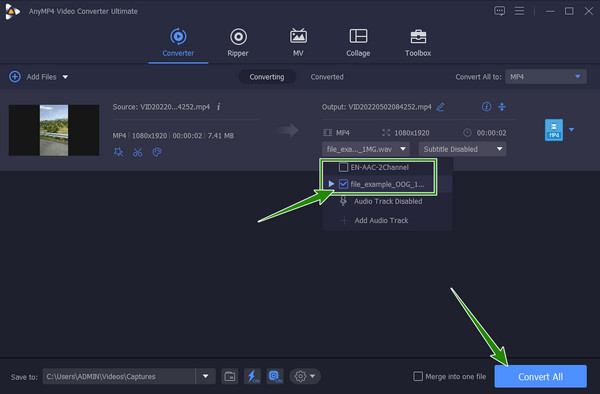
Další čtení:
Jak udělat Voiceover na prezentaci PowerPoint [Vyřešeno]
Jak přidat zvuk k výtvorům videa pro TikTok [Vyřešeno]
Proč nevidím nástroj Voiceover na TikTok?
Hlasový nástroj aktualizovaného systému TikTok je nástroj pro úpravu zvuku. Tento nástroj uvidíte pouze po klepnutí na tlačítko se šipkou dolů na pravé straně obrazovky.
Mohu nahrát nahraný hlasový projev do svého videa TikTok?
Ano. TikTok vám umožní nahrát stávající zvuk z vaší galerie klepnutím na kartu Přidat zvuk.
Jak dlouho by měl komentář na TikTok trvat?
Hlasový komentář může mít stejnou délku jako video na TikTok, což je 15 sekund, až 3 minuty.
Teď už víš jak udělat voiceover na TikTok, můžete kdykoli vytvořit více video obsahu. Jen se ujistěte, že hlasový projev je čistý a bez šumu. Poté se přidá k možnému trendu obsahu. Pokud však pomocí telefonu nemůžete dosáhnout hlasového hovoru bez šumu, použijte to nejlepší Záznamník obrazovky's audio rekordér.
Více Reading
4 snadné způsoby, jak zpomalit video na TikTok [2024 Ultimate Guide]
Jak zpomalit video na TikTok, aby se vytvořily dramatické efekty? Seznamte se v tomto článku se 4 snadnými způsoby a zjistěte, jak se vaše video TikTok stane virálním.
Konečný průvodce, jak vytvářet trendy videa pro TikTok na PC
Naučte se, jak vytvořit video pro TikTok, které se jistě stane trendem na vašich sociálních sítích. Přečtení tohoto příspěvku vám pomůže stát se úspěšným tvůrcem obsahu.
Kompletní návod, jak vytvořit prezentaci na TikTok
Naučte se, jak vytvořit prezentaci na TikTok s pomocí tohoto článku. To vám pomůže stát se odborníkem na vytváření krásné prezentace pro TikTok.
Čtyři snadno naučitelné metody pro zrychlení videí pro TikTok
Udělejte ze svých videí zábavnější jejich zrychlení pro TikTok. Podívejte se, jak zrychlit videa pro TikTok zde, a poté budete mít pěkné příspěvky, které stojí za to sledovat.
Upravit zvuk videa